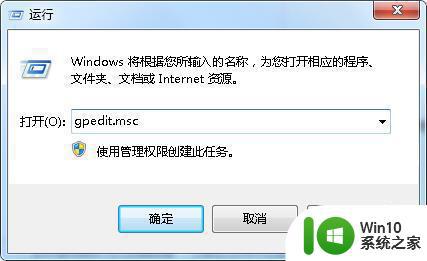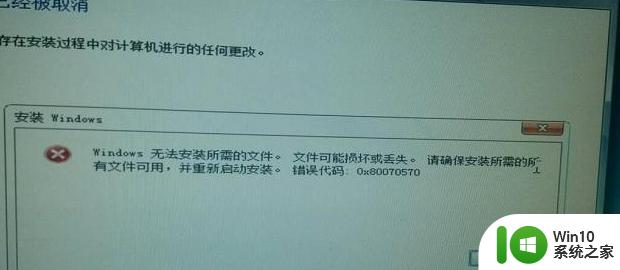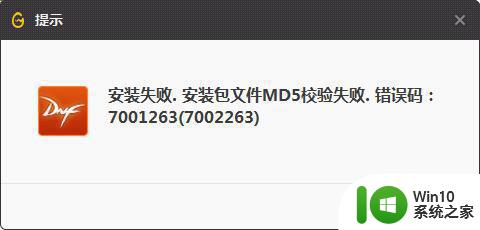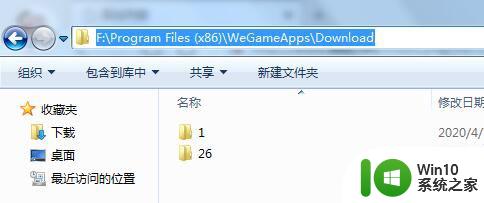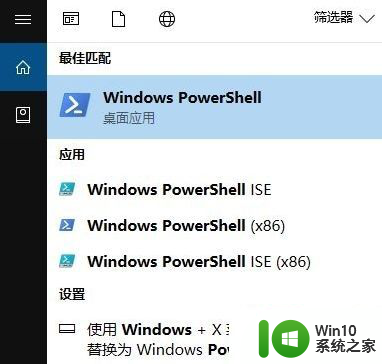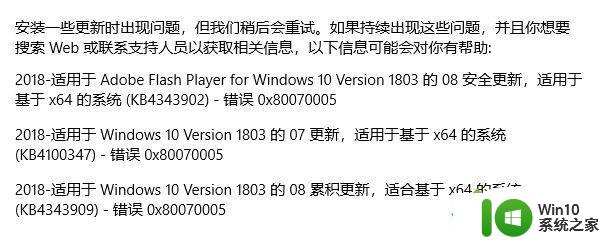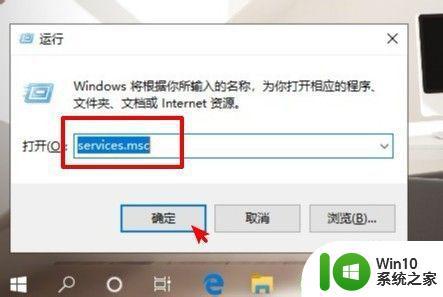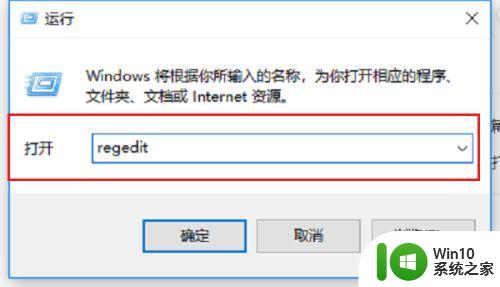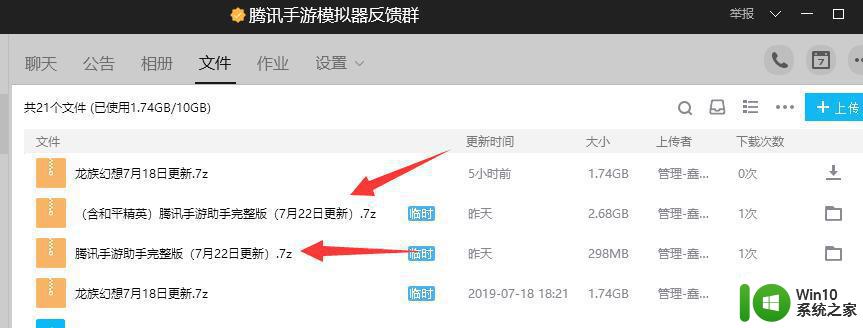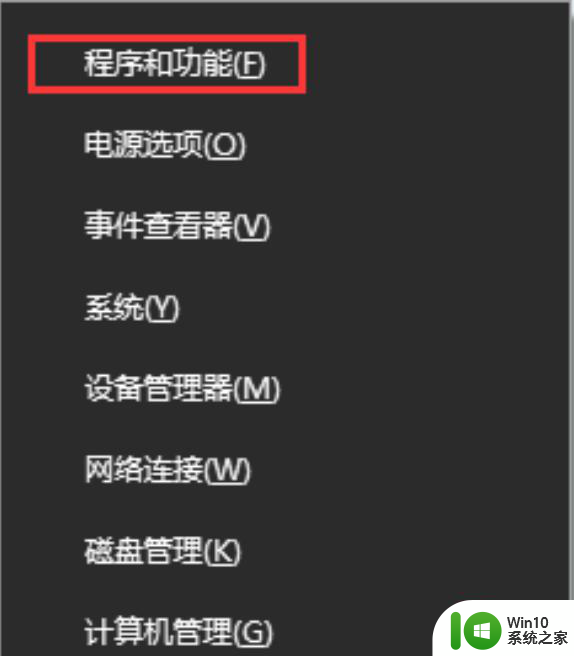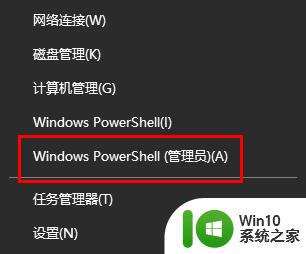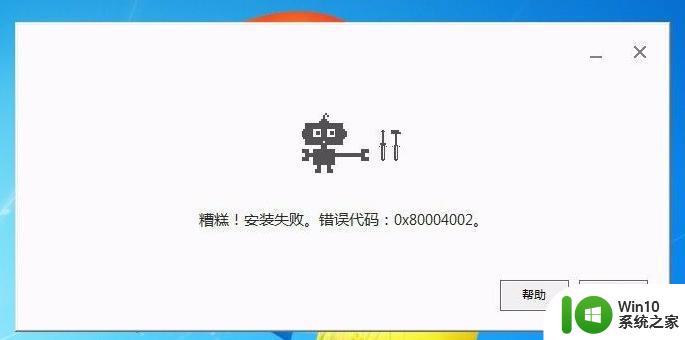win10 net framework 3.5安装失败错误代码0x80070057修复方法 win10 net framework 3.5安装失败怎么办
在使用Windows 10操作系统时,许多用户在尝试安装.NET Framework 3.5时可能会遇到错误代码0x80070057,这通常表示参数错误,导致安装失败,这一问题不仅影响了软件的正常运行,还可能妨碍一些应用程序的使用。面对这种情况,许多人不知所措,不知道该如何解决。本文将为您提供详细的修复方法,帮助您顺利安装.NET Framework 3.5,确保系统的稳定性和应用程序的兼容性。无论是通过Windows功能开启,还是通过命令行方式,我们将一一介绍,助您轻松应对这一困扰。
具体方法:
1、打开控制面板,将右上角的查看方式修改为小图标,如下图所示:
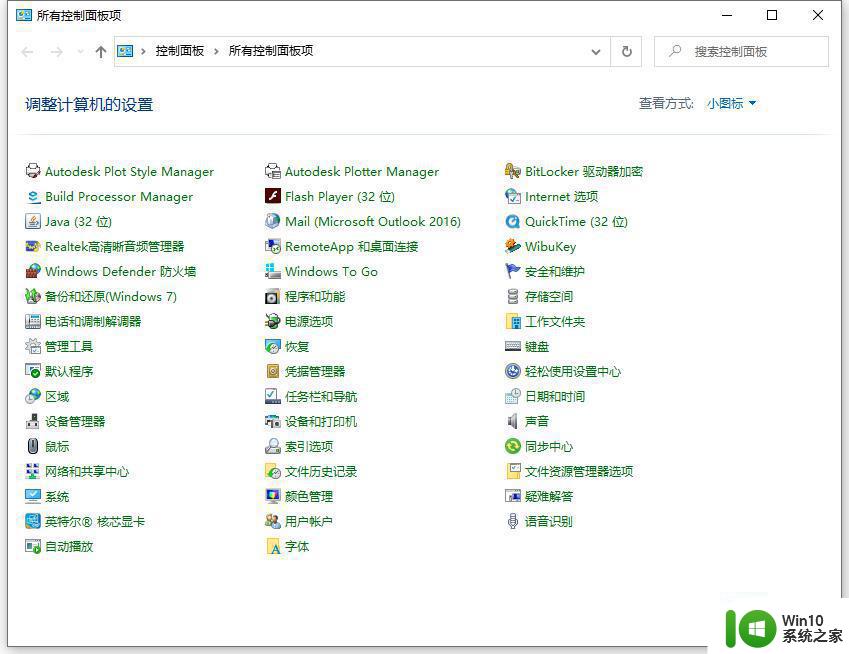
2、根据上图提示,我们找到“程序和功能”选项,打开后如下图所示:
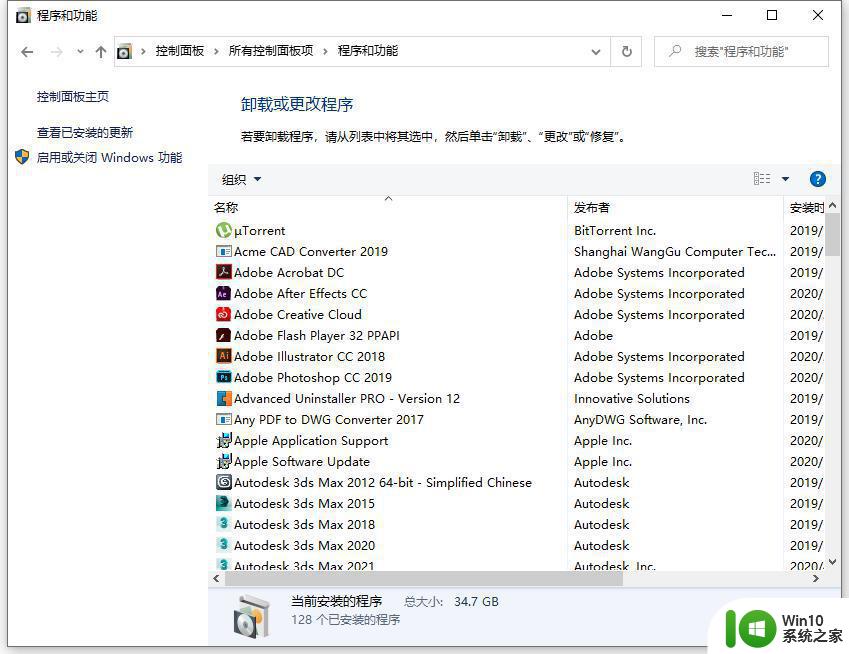
3、根据上图提示,我们打开左侧的“启用或关闭Windows功能”选项,如下图所示:
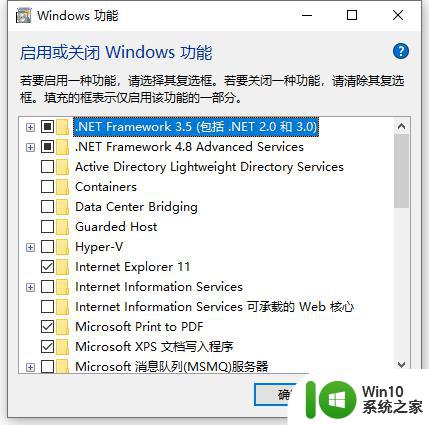
4、根据上图提示,我们取消.NET Framework 4.8选项,然后点击“确定”,等待完成即可。
5、将下载的SXS文件解压后,将解压后的SXS文件夹复制到磁盘根目录,如下图所示:
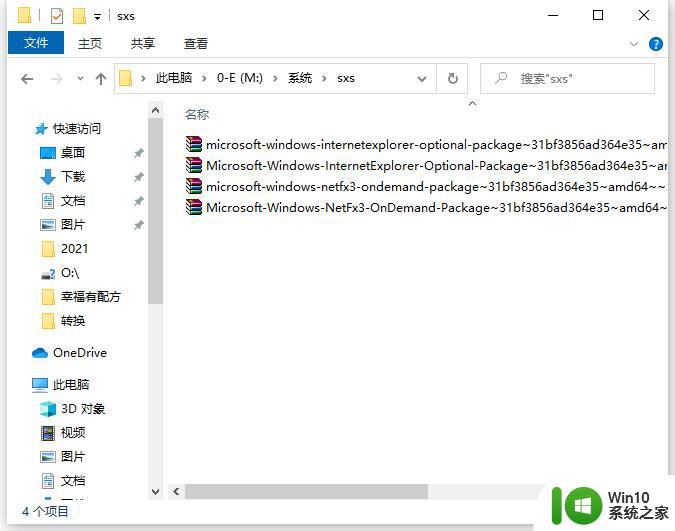
6、以管理员身份打开命令提示符,输入:dism.exe /online /add-package /packagepath:X: sxsmicrosoft-windows-netfx3-ondemand-package~31bf3856ad364e35~amd64~~.cab,输入后回车即可。
7、继续输入如下命令:dism.exe /online /enable-feature /featurename:NetFX3 /Source:X: sxsmicrosoft-windows-netfx3-ondemand-package~31bf3856ad364e35~amd64~~.cab,输入完成后回车即可。
8、等待命令完成之后,再将.NET Framework 4.8选项勾选好。
以上就是win10 net framework 3.5安装失败错误代码0x80070057修复方法的全部内容,还有不懂得用户就可以根据小编的方法来操作吧,希望能够帮助到大家。